Viskas apie „iOS 26“

„Apple“ pristatė „iOS 26“ – svarbų atnaujinimą su visiškai nauju matinio stiklo dizainu, išmanesne patirtimi ir patobulinimais pažįstamose programėlėse.
„LinkedIn“ gali būti ne tokia socialinė platforma kaip „Facebook“ ar „Instagram“, tačiau ji turi būti saugi. Pavyzdžiui, jei jame nėra stipraus slaptažodžio, bet kas gali lengvai atspėti ir padaryti, kas žino, ką su jūsų paskyra. Galite pritaikyti keletą saugos patarimų savo paskyrai, kad ji būtų kuo saugesnė.
Kaip apsaugoti savo „LinkedIn“ paskyrą
Pirmas dalykas, apie kurį galvojate saugant bet kurią paskyrą, yra stiprus slaptažodis . Jūs girdėjote tai milijoną kartų, o štai dar vieną kartą. Nenaudokite lengvai atspėjamo slaptažodžio. Venkite slaptažodžio, kuriame būtų bet kokios su jumis susijusios informacijos, pvz., šeimos nario vardas, augintinio vardas arba jūsų adresas.
Naudokite slaptažodį su trupučiu visko, pavyzdžiui, skaičiais, raidėmis ( didžiosiomis ir mažosiomis raidėmis ), simboliais ir t. t. Tarkime, jums nesinori kiekvieną kartą įvesti šio sudėtingo slaptažodžio. Tokiu atveju visada galite naudoti patikimą slaptažodžių tvarkyklę, kad išsaugotumėte, kad ji galėtų juos įvesti už jus. Jei manote, kad turėtumėte pakeisti „LinkedIn“ slaptažodį, atlikite šiuos veiksmus.
Kaip pakeisti „LinkedIn“ slaptažodį
Prisijungę prie „LinkedIn“ paskyros, po profilio nuotrauka spustelėkite parinktį Aš . Eikite į Nustatymai ir privatumas .
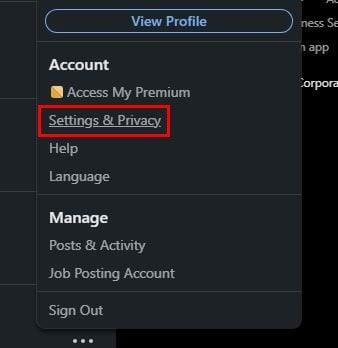
Eikite į Prisijungti ir sauga ir ieškokite Keisti slaptažodį.
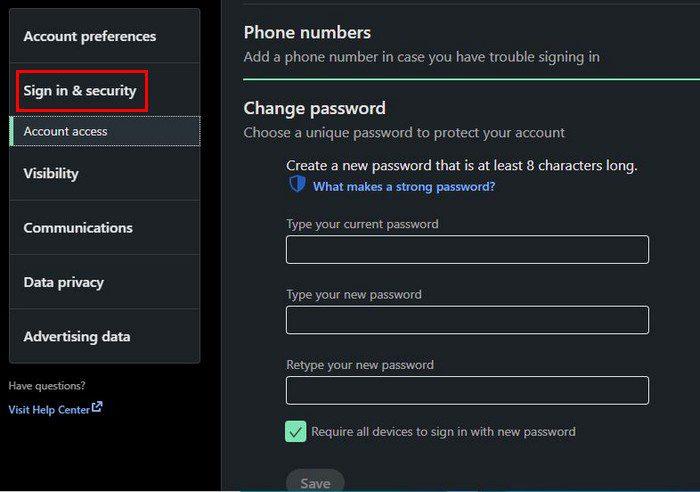
Turėsite įvesti dabartinį slaptažodį, o po to – naują. Jei slaptažodis yra negerai, pvz., per trumpas, pamatysite pranešimą. Taip pat matysite parinktį reikalauti iš naujo prisijungti visuose įrenginiuose.
Android
Jei naudojate „Android“ įrenginį, slaptažodį galite pakeisti taip:
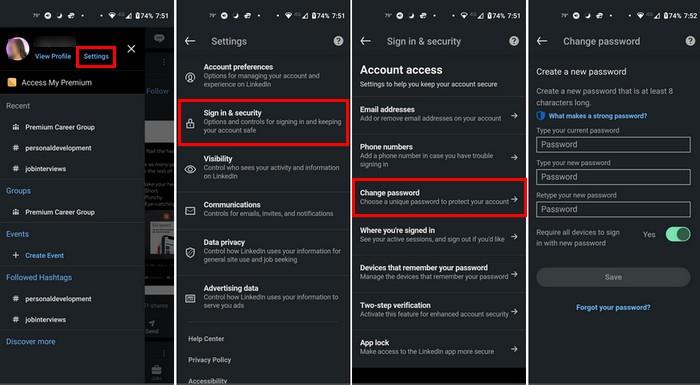
Kaip įjungti patvirtinimą dviem veiksmais „LinkedIn“.
Patvirtinimas dviem veiksmais yra puikus būdas apsaugoti paskyrą. Jį galite įjungti spustelėdami parinktį Aš po savo profilio nuotrauka. Eikite į „Nustatymai ir privatumas“ , tada – „Prisijungti ir sauga“ . Patvirtinimo dviem veiksmais parinktis bus paskutinė sąraše. Spustelėkite jį ir pamatysite informaciją, kurią turėtumėte perskaityti prieš įjungdami. Jei jums patinka tai, ką matote, spustelėkite įjungimo parinktį.
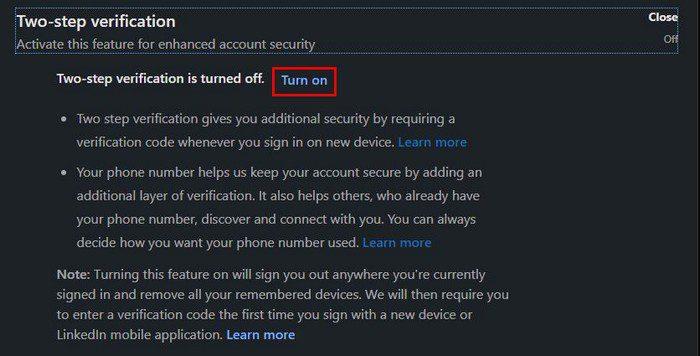
Pašalinkite nereikalingas trečiųjų šalių programas
Trečiųjų šalių programos gali padėti išnaudoti visas „LinkedIn“ galimybes. Tačiau po kurio laiko tų programų jums gali nebereikėti ir pamiršite, kad jos yra. Taip pat galbūt pamiršote, kad galbūt dalijatės informacija, kurios galbūt nebenorite. Taigi, laikas peržiūrėti, kokioms programoms suteikėte prieigą prie paskyros, ir pašalinti tas, kurių jums nebereikia.
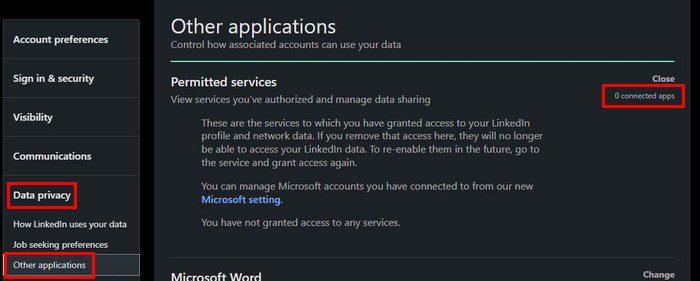
Jei norite peržiūrėti šias programas, eikite į „Nustatymai ir privatumas“, esantį išskleidžiamajame meniu Aš . Eikite į Duomenys ir privatumas , tada – Kitos programos . Prieš pasiekdami parinktį, dešinėje pusėje pamatysite, kiek programų esate prijungę. Norėdami pašalinti programą, spustelėkite parinktį Pašalinti kiekvienos programos šone ir viskas.
Uždarykite visas atviras sesijas
Kitas būdas apsaugoti paskyrą – uždaryti atviras sesijas, kurių neatpažįstate. Jei nuolat pasiekiate paskyrą naudodami „Android“ įrenginį ir norite sužinoti, ar turite atvirų seansų, čia galite juos pamatyti. Turėsite eiti į išskleidžiamąjį meniu Aš, esantį po savo profilio nuotrauka, tada pasirinkite Prisijungimo sauga . Dalyje Prieiga prie paskyros turėtumėte matyti parinktį Kur prisijungėte.
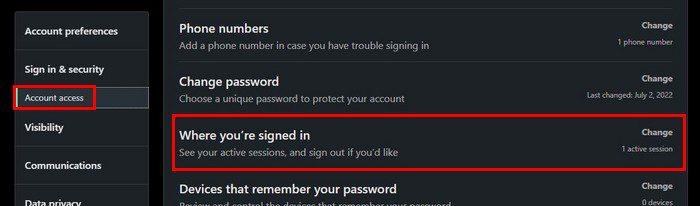
Kai spustelėsite parinktį ir pamatysite atidarytą seansą, kurį norite uždaryti, turėsite įvesti slaptažodį, kad uždarytumėte tą seansą.
Padarykite savo „LinkedIn“ paskyrą privačią
Kai pirmą kartą sukuriate paskyrą, ji nustatoma kaip vieša. Tarkime, manote, kad laikas tai pakeisti. Tokiu atveju tai galite padaryti nuėję į išskleidžiamąjį meniu Aš > Nustatymai ir privatumas > Matomumas > Redaguoti viešąjį profilį. Išjunkite parinktį, kuri sako jūsų profilio viešas matomumas.
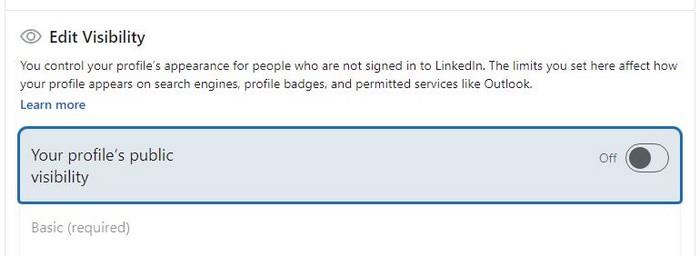
Išvada
Yra daug dalykų, kuriuos galite padaryti, kad apsaugotumėte savo „LinkedIn“ paskyrą. Galite pakeisti slaptažodį ir pridėti stipresnį. Galite įsitikinti, kad uždarėte visas sesijas, kurias pamiršote uždaryti, ir galite pašalinti visas trečiųjų šalių programas, kurių jums nebereikia. Ką daryti, kad „LinkedIn“ paskyra būtų saugi? Pasidalykite savo mintimis toliau pateiktuose komentaruose ir nepamirškite pasidalinti straipsniu su kitais socialiniuose tinkluose.
„Apple“ pristatė „iOS 26“ – svarbų atnaujinimą su visiškai nauju matinio stiklo dizainu, išmanesne patirtimi ir patobulinimais pažįstamose programėlėse.
Studentams studijoms reikalingas specialaus tipo nešiojamasis kompiuteris. Jis turėtų būti ne tik pakankamai galingas, kad gerai veiktų pasirinktoje specialybėje, bet ir pakankamai kompaktiškas bei lengvas, kad jį būtų galima nešiotis visą dieną.
Šiame straipsnyje parodysime, kaip atgauti prieigą prie standžiojo disko, kai jis sugenda. Sekime toliau!
Iš pirmo žvilgsnio „AirPods“ atrodo kaip ir bet kurios kitos belaidės ausinės. Tačiau viskas pasikeitė, kai buvo atrastos kelios mažai žinomos funkcijos.
Spausdintuvo pridėjimas prie „Windows 10“ yra paprastas, nors laidinių įrenginių procesas skirsis nuo belaidžių įrenginių.
Kaip žinote, RAM yra labai svarbi kompiuterio aparatinės įrangos dalis, veikianti kaip atmintis duomenims apdoroti ir lemianti nešiojamojo ar asmeninio kompiuterio greitį. Žemiau esančiame straipsnyje „WebTech360“ supažindins jus su keliais būdais, kaip patikrinti RAM klaidas naudojant programinę įrangą sistemoje „Windows“.
Perskaitykite šį straipsnį, kad sužinotumėte paprastą žingsnis po žingsnio procesą, kaip prijungti nešiojamąjį kompiuterį prie projekcinio ekrano ar TV naudojant Windows 11 ir Windows 10 operacines sistemas.
Ar sunku sužinoti, koks IP adresas naudojamas jūsų spausdintuvui? Mes parodysime, kaip tai padaryti.
Teisinga 3D spausdintuvų priežiūra yra labai svarbi, norint gauti geriausius rezultatus. Čia pateikiami keli svarbūs patarimai, kuriuos reikėtų atsiminti.
Sužinokite apie kai kurias galimas jūsų nešiojamojo kompiuterio perkaitimo priežastis, kartu su patarimais ir gudrybėmis, kaip išvengti šios problemos ir išlaikyti savo įrenginį šaltą.






